Содержание
- 1 Регулировка кабельного ТВ на Самсунг
- 2 Пошаговая инструкция, как настроить кабельное телевидение
- 3 Настраиваем цифровое ТВ на телевизоре Samsung
- 4 Отладка Smart TV
- 5 Достоинства цифрового TV
- 6 Настройка бесплатных каналов на Смарт ТВ через IPTV
- 7 Официальные сервисы для просмотра интернет ТВ
- 8 Неофициальные приложения для просмотра телевидения через интернет
- 9 Бесплатные IPTV плейлисты m3u от команды SlyNet
Аналоговое телевидение, которым раньше пользовались миллионы жителей по всей планете, больше не актуально. Сейчас зрители могут наслаждаться просмотром каналов по кабельному или цифровому телевидению. В приоритете именно последний вид, ведь передаваемый сигнал в цифровом виде не подвержен помехам. Мы расскажем, как настроить цифровые каналы на телевизоре Самсунг, а также, как настроить кабельное телевидение на телевизоре.
Содержание
Регулировка кабельного ТВ на Самсунг
Кабельное телевиденье — это самый распространенный способ передачи сигнала в каждую квартиру и дом. Большинство жителей страны использует именно кабельное телевиденье, ведь эта услуга немного дешевле, чем аналоги.
Также зрителям доступно спутниковое ТВ. Если избран такой вариант, то потребителю доступен более широкий спектр каналов. Если все же подключено кабельное телевидение, то не помешает настройка каналов на телевизоре.
Пошаговая инструкция, как настроить кабельное телевидение
Настройка телевизора доступна в двух способах – автоматическом и ручном. На телевизоре Samsung, как и на любом другом устройстве, рациональнее использовать именно автоматическую установку.
В режиме автоматической настройки устройство самостоятельно находит все диапазоны частот, на которых вещает каждый канал. После обнаружения частоты, устройство запоминает ее и закрепляет за телеканалом. Впоследствии пользователь сможет переключать каналы и находить интересующие телепередачи.
Чтобы настроить телевизор Samsung, удостоверьтесь, что подключили кабель к устройству. Иногда в процессе регулировки оказывается, что кабельное телевиденье не работает. Чаще всего причина кроется в неправильно подключенном кабеле. Посмотрите, плотно ли подключен разъем.
Переходим к регулировке кабельных параметров в автоматическом режиме:
- Включите телевизор Самсунг.
- Настройка каналов телевизора Самсунг происходит с пульта управления. Возьмите пульт и найдите кнопку “Меню”.
- Выберите режим “Трансляция”.
- Откроется окошко, выберите источник сигнала. Среди источников можно выбрать “антенна” или “кабель”. Так как подключаете не аналоговое, а кабельное ТВ, то выберите вариант “кабель”.
- Вы подключились к источнику, осталось настроить каналы в автоматическом режиме. Найдите пункт “Автонастройка”. Откроется еще одно окно — это параметры поиска. Жмите на параметр “Полный”.
- Переходите в пункт “Пуск”.
- Устройство начнет искать каналы, подождите, пока гаджет найдет все доступные частоты.
- После того, как поиск завершится, не забудьте сохранить изменения. Для того чтобы сохранить новые параметры, выберите пункт “Сохранить”.
- Можете закрыть меню.
Если дополнительно хотите поменять телеканалы местами, чтобы просто нажимать на пульте определенную кнопку, то на модели Самсунг доступна и эта функция. После осуществления автоматического поиска всех доступных частот, устройство запомнит их, а пользователь сможет просматривать любимые телеканалы.
Теперь вы знаете, как настроить каналы на телевизоре Самсунг. Осталось разобраться, как настроить телевизор на цифровые каналы. Об этом ниже в статье.
Настраиваем цифровое ТВ на телевизоре Samsung
Преимущество подобного типа передачи сигнала неоспоримо. Пользователь видит не только качественную картинку с реалистичной передачей цвета, но и не наблюдает перебои сигнала, когда вместо картинки – белые полосы или снег.
Так как настроить цифровые каналы на телевизоре Самсунг? Для этого модель должена соответствовать стандартам тюнера DVB-C. К счастью, разве что самые старые модели компании не соответствуют этому стандарту. А если у вас Смарт ТВ, то беспокоится не о чем.
Ниже рассмотрим пошаговую инструкцию, как настроить цифровое телевидение на телевизоре Самсунг.
Настраиваем телеканалы: инструкция
Настройка цифровых каналов на телевизоре Самсунг происходит по следующей схеме:
- Включите устройство, возьмите пульт.
- Нажмите на кнопку “Меню”, чаще она размещена по центру пульта.
- Найдите в разделе “Меню” категорию “Канал”.
- Откроется новое окно, отыщите подкатегорию “Страна”.
- Иногда Самсунг может требовать пин-код. Если это произошло, введите один из этих кодов – 1234, 0000 или 1111. Не переживайте, из-за неправильного ввода устройство не будет заблокировано, это всего лишь классические пароли, которые задаются в автоматическом режиме.
- Если хотите настроить ТВ, кликните по пункту “Другое”.
- Теперь вернитесь назад, перейдите в пункт “Кабельные параметры поиска”.
- Осталось ввести некоторые параметры. Введите частоту передачи сигнала – 290 000 kHz, а скорость передачи установите 6875 KS/s. Теперь задайте модуляцию порядка – 256 QAM.
- Еще раз кликните “Назад”, отыщите пункт “Автонастройка”.
- Необходимо выбрать источник сигнала, нажмите “Кабель”, затем “Цифровой”.
- Вы окажетесь в параметрах поиска, перейдите в следующую категорию – “Сеть”.
- Запустите изменения, нажав на пункт “Вход”.
После того, как устройство найдет все доступные для вашей страны телеканалы, вы сможете наслаждаться просмотром любимых телепередач и сериалов.
Ручная настройка цифровых каналов на устройстве Самсунг нецелесообразна. Пользователю придется потратить слишком много времени, чтобы каждый раз находить частоту и закреплять ее за телеканалом.
Настройка цифровых каналов на телевизоре Самсунг настолько же простая, как и регулировка аналогового или кабельного ТВ. Просто придется задать частоту и скорость передачи сигнала. В остальном настройка кабельного ТВ от “цифры” ничем не отличается.
Отладка Smart TV
Как настроить цифровое ТВ на Samsung, вы уже знаете. Но если у вас куплена одна из последних версий Самсунг, то, возможно, вам доступно Смарт ТВ. Регулировка подобного TV самая простая, не отнимет у пользователей много времени.
Настаиваем Smart TV: инструкция
Чтобы настроить сигнал и найти все телеканалы в режиме Смарт ТВ, осуществите следующие шаги:
- Включите устройство.
- На пульте управления жмите по кнопке “Меню”, размещенную посередине.
- Зайдите в раздел “Трансляция”, она отмечается значком антенны.
- Найдите режим “Автонастройка”.
- Откроется еще одно окно, там также выберите опцию “Автонастройка”.
- Выберите опцию “Пуск”.
- Появится еще одно окошко, нажмите на режим поиска “Полный”.
- Перейдите в категорию “Сканер”.
- Устройство начнет поиск всех доступных в вашей стране телеканалов.
- Дождитесь завершения поиска, сохраните изменения.
- Можете выходить из раздела “Меню”.
- Это все манипуляции, необходимые для регулировки телевидения в режиме Смарт ТВ.
Достоинства цифрового TV
Если сравнивать цифровое с аналоговым телевидением, то все факты говорят в пользу первого типа передачи данных. В основе этого ТВ лежит передача сигнала способом кодирования не только изображения, но и звука. Для передачи обработанного сигнала используются телеканалы в формате MPEG (это общепринятый стандарт).
Данное TV обеспечивает следующее:
- четкое, высококачественное изображение с реалистичным отображением цветовой палитры;
- высокое качество звука;
- объемная картинка;
- один частотный диапазон способен удерживать несколько телеканалов;
- сигнал, который передается по такому телеканалу, защищен от внешних помех;
- передача сигнала устойчива к помехам – в результате отсутствует белый сне (или песок), а также белые горизонтальные линии.
Из нашей статьи читатель узнал, как настроить кабельное и цифровое телевидение, а так же, как произвести поиск в формате Смарт ТВ.
Помогла ли Вам статья настроить телевизор?
Похожие статьи
Силиконовые перчатки для мытья посудыВсе о защите жилья от грабежаВредно ли хрустеть пальцамиХолод и чувствительные зубы
Умные телевизоры произвели настоящий переворот в индустрии развлечений. Первые ТВ со встроенной функцией Смарт были выпущены в 2009 году. Прошло 10 лет, но некоторые пользователи до сих пор не знают обо всех возможностях Smart TV.
Мой друг решил поставить третий телевизор на кухне, но в компании «Подряд» г. Владивостока, к которой он подключен, за каждый кабель предусмотрена оплата. Да и провод он тянуть не захотел, а ремонт уже давно сделан и менять что-то в интерьере неохота. Я задался вопросом об альтернативном телевидении пришёл к выводу, что единственный доступный способ — IPTV.
В этой статье расскажу, как смотреть платные и бесплатные каналы на Смарт ТВ без приставки и проводов. Вы сможете правильно настроить софт и расширить потенциал своего телевизора.
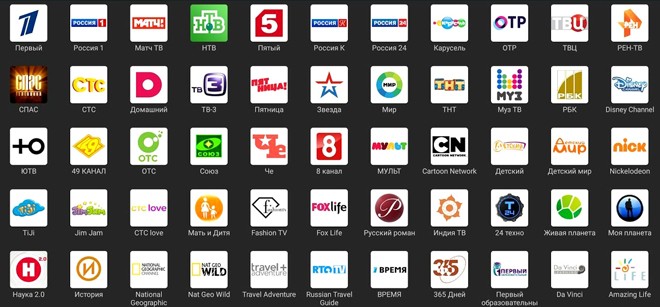
Настройка бесплатных каналов на Смарт ТВ через IPTV
Метод можно применить к любому из телевизоров с функцией Smart TV — LG, Sony, Samsung, Philips. Вам понадобится специальное приложение для просмотра бесплатных телеканалов через сеть Wi-Fi. Вы загружаете его, запускаете, и телеканалы готовы к просмотру.
- Зайдите в магазин приложений.
- В поиске введите «ViNTERA.TV«.
- После загрузки и установки запустите приложение.
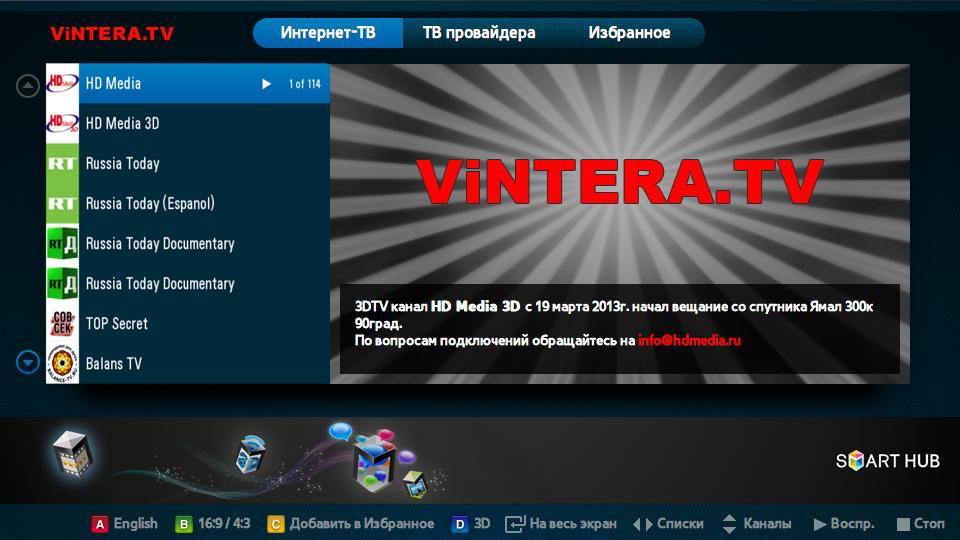
В телевизорах разных фирм индивидуальные операционные системы:
- Если у вас Samsung 2010-2013 г.г. выпуска, скачать программу можно в магазине приложений «ApplicationStore» в разделе «Видео».
- Если ваш Самсунг младше 2014 года, ищите приложение в «Categories» в разделе «Видео».
- На всех LG выпущенных в 2014 году и позднее, приложения устанавливаются из официального магазина LG Smart World.
- В телевизорах Филипс приложение нужно искать в «App Gallery».
- В ТВ Sony весь софт ставится через «OperaTV Store».
После запуска приложения в правом верхнем углу вы найдёте несколько разделов — «Интернет ТВ», «ТВ провайдеров», «Избранное», «Настройки». Выберите какие каналы и как будете смотреть. Некоторые из них работают при низкой скорости интернета (500 кб/сек) – полезно, если у вас ещё не провели оптоволокно.
Официальные сервисы для просмотра интернет ТВ
Помимо ViNTERA.TV, существуют другие сервисы для бесплатного и платного просмотра телеканалов и фильмов.
SS IPTV (Simple Smart IPTV) – приложение позволяет смотреть каналы любого ОТТ-оператора, чьи видео-потоки совместимы с платформой вашего телевизора (поддерживаются LG и Samsung).
Когда запустите приложение, у вас не будет никаких плейлистов для просмотра. Чтобы загрузить список каналов с внешнего источника:
- Перейдите в меню и откройте пункт «Контент».
- Выберите «Внешние» и нажмите «Добавить». Вам нужно указать имя списка и ссылку, в конце статьи я разместил 7 популярных плейлистов.
Читайте также: Что делать, если порвались подвесы динамиков: заменить или отремонтировать?
Чтобы добавить внутренний плейлист:
- Зайдите в меню приложения, откройте раздел «Общие» и нажмите «Получить Код».
- Откройте сайт SS IPTV и введите полученный код в редакторе плейлистов.
- Нажмите «Добавить».
Обратите внимание: Если в вашем плейлисте содержатся ссылки на мультикастовые потоки, воспроизведение возможно только при проводном подключении телевизора к интернету. Кроме того, первый запуск на LG webOS TV может происходить с задержкой около минуты. Вы также можете смотреть ТВ по Wi-Fi, если ваш роутер поддерживает функцию udp proxy.
Пример настройки SS IPTV смотрите на примере телевизора LG с операционной системой WebOS:
Peers.tv – простое и популярное приложение. При первом запуске Peers автоматически определяет провайдера и при наличии плэйлиста в цифровом формате, подгружает его в общий список, совместно с интернет каналами. Удобный инструмент – добавление любимых каналов в папку избранных.
Бесплатная версия программы выводит рекламу. Если вы редко смотрите телевизор, то фактически реклама такого формата не будет сильно напрягать.
Tvzavr.ru — отличное качество воспроизведения, низкая цена подписки. Система розыгрышей для подписчиков, куча разных бонусов. Стоимость подписки – 249 руб./мес. Бесплатный просмотр доступен в разрешении 240p, вместо FullHD.

Ivi.ru — наверное, самый популярный русскоязычный сервис для просмотра телевидения. Не просит постоянной подписки — есть фильмы, которые можно просматривать бесплатно, только по ходу фильма будет показываться реклама длиной 15-30 секунд. Также есть платная подписка, в которой доступна библиотека из более чем 60 000 фильмов и сериалов без рекламы. Цена 399 руб./месяц.
Tvigle — популярный ресурс с низкой ценой – 99 руб./мес. Если не платить – доступен просмотр с рекламой. Маленькая фильмотека, но кино, которое есть, можно просматривать без ограничений. Основной минус – невозможность просматривать свежие фильмы.
Megogo.net — отличный сервис для стран СНГ. Около 3 000 фильмов, мультфильмов и сериалов. Вариант бесплатного просмотра есть, но не распространяется на все существующие фильмы. Платными в основном будут свежие кинокартины или просто фильмы с отличным качеством. Есть подписка — 397 руб./месяц.
Oll.tv — подходит для украиноговорящих пользователей. Сервис сотрудничает с большим количеством телеканалов. Можно просматривать новые фильмы сразу после выхода, что повышает его значимость на фоне конкурентов.
В сервисе есть 3 разных тарифа:
- Оптимум — 1 грн./мес. В него входит более 170 телеканалов на самые разные тематики — спорт, каналы для детей, познавательные, каналы с фильмами, а также неограниченный доступ к тысячам фильмов. 181 телеканал, 25 из которых в HD.
- Премиум — 99 грн./мес. В комплекте к обычным вы получите телеканалы с фильмами от Sony, FOX, TV1000, а также премиальные спортивные – Viasat, познавательные – National Geographic и детские – Cartoon Network, Nickelodeon. В библиотеке более 200 телеканалов, 32 из которых в HD качестве, а также неограниченный доступ к видеотеке OLL.TV.
- Старт — базовый пакет по цене 59 грн./мес. Включает в себя 130 телеканалов, в которых 16 с HD качеством. Открывается неограниченный доступ к кинозалам, видеотеке OLL.TV, а также доступ к музыке и онлайн радио.
Читайте также: Смарт ТВ или приставка на Андроиде: что лучше, в чём различия и как подключить?
В дополнение вы можете приобрести пакеты:
- Киноман — 15 000 фильмов и сериалов. Любое кино на ваш вкус. «Новый день — новый фильм», так гласит описание к этому пакету. Цена — 1 грн./2 недели.
- Амедиатека — отличный выбор для любителей сериалов от HBO. Высокое качество и еженедельное пополнение коллекции. 99 грн./мес.
- МегаХит — в комплекте идут только 2 канала. На них транслируются самые актуальные новинки из мира кино. Также показывают просто хорошие фильмы, которые не раз выигрывали титулы в индустрии кино. Цена — 59 грн./мес.
- Футбол — прямые трансляции с мировых турниров. Высокое качество, своевременная информация о турнирных таблицах, футболистах и матчах. Цена — 89 грн./мес.
MegaFon.TV — приложение поддерживается телевизорами любой марки, изготовленными после 2013 г. Исключение составляют модели на системе Tizen. Есть платные фильмы и пакеты каналов, а также бесплатные по акции. Использование доступно абонентам Мегафона при подключении услуги МегаФон ТВ.
Лайк ТВ (Like TV) – это приложение для просмотра IPTV от «Сибирских сетей» для LG Smart TV. Доступно только абонентам компании и только тот пакет каналов, который предоставляется на тарифном плане сети.
Как видите, просматривать телевидение не обязательно через антенну. Вы можете одновременно установить несколько приложений для оценки качества и функционала.
Интерактивное ТВ – общее название телевидения по запросу с возможностью управления просмотром: вы можете перематывать и останавливать передачу на любом моменте за последние несколько дней. Сервис позволяет просматривать телевидение под одной учётной записью на нескольких устройствах – телевизорах, планшетах, смартфонах и IPTV-приставках. То есть вы можете поставить в каждой комнате по телевизору, а также смотреть передачи на телефоне.
Услуга интерактивного телевидения есть практически у каждого провайдера. Плейлист зависит от вашего тарифного плана. Федеральные каналы обычно бесплатны.
Неофициальные приложения для просмотра телевидения через интернет
ForkPlayer. Позволяет находить и просматривать фильмы в online-режиме, через открытые источники бесплатно. Фильмы можно смотреть из интернета или с флешки. Можно создавать M3U (IPTV), XML плейлисты каналов. Fork Player особо популярен среди обладателей Samsung Smart TV.
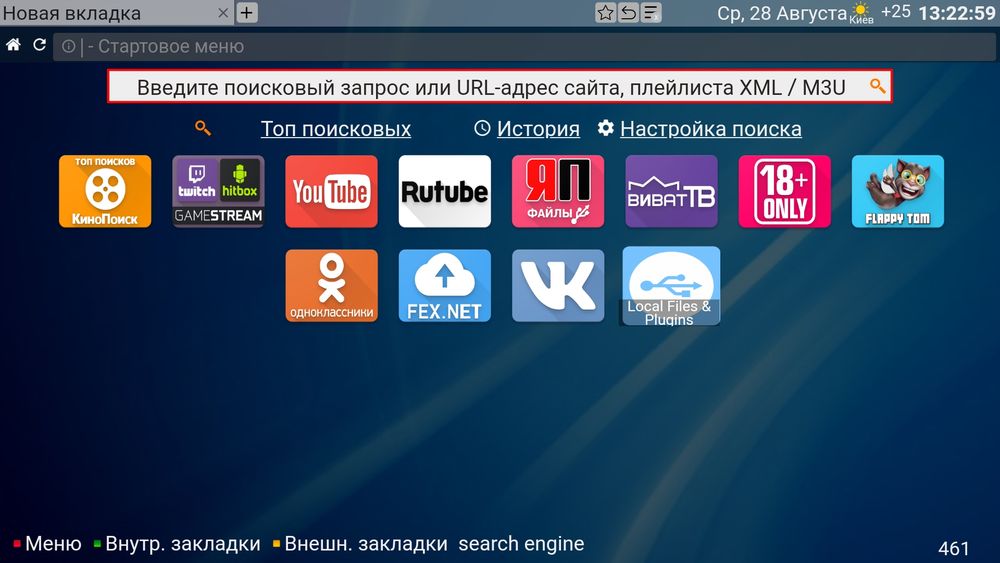
Инструкцию по настройке смотрите на видео:
Читайте также: Как разобрать, почистить и смазать вентилятор компьютера?
Вот ссылка на рабочий плейлист для Форка http://195.245.118.36/allin2.xml
Вводить её нужно на главной странице плеера в строку «Введите поисковый запрос или URL-адрес сайта, плейлиста XML / M3U»
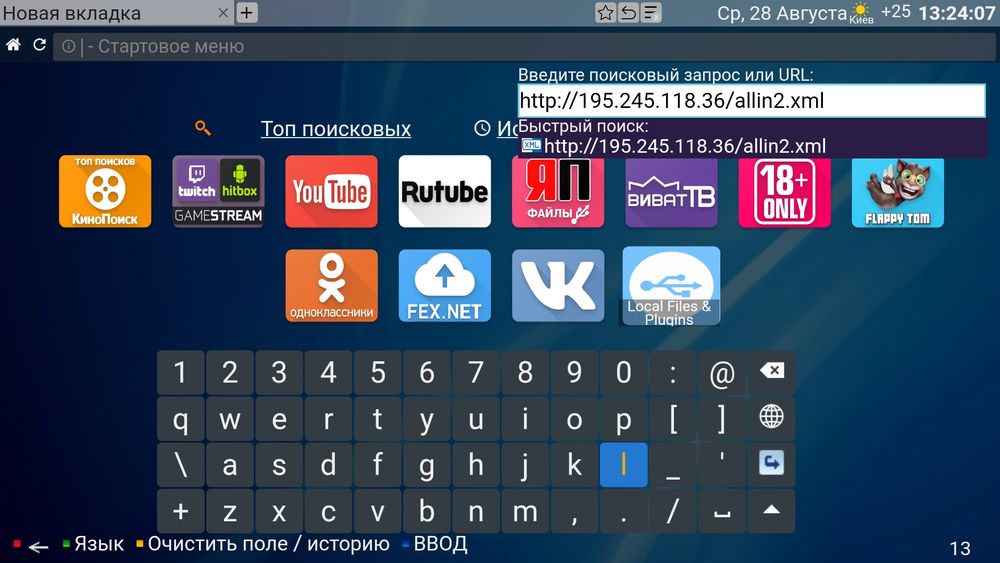
Каналы с клубничкой включаются в разделе «Настройки-Настройки приложения-Взрослый контент-Вкл». Чтобы они активировались, после включения вернитесь назад и ещё раз введите адрес плейлиста.

Чтобы не вводить адрес каждый раз при включении телевизора, в верху плеера нажмите на звёздочку и выберите «Добавить в Стартовое меню». Можно поменять иконку если нажать на неё и выбрать «Редактировать-Выбрать иконку», а потом перейдите в список каналов и кликните на любой, картинка которого вам понравилась. Также можно переименовать кнопку списка каналов на главном экране.
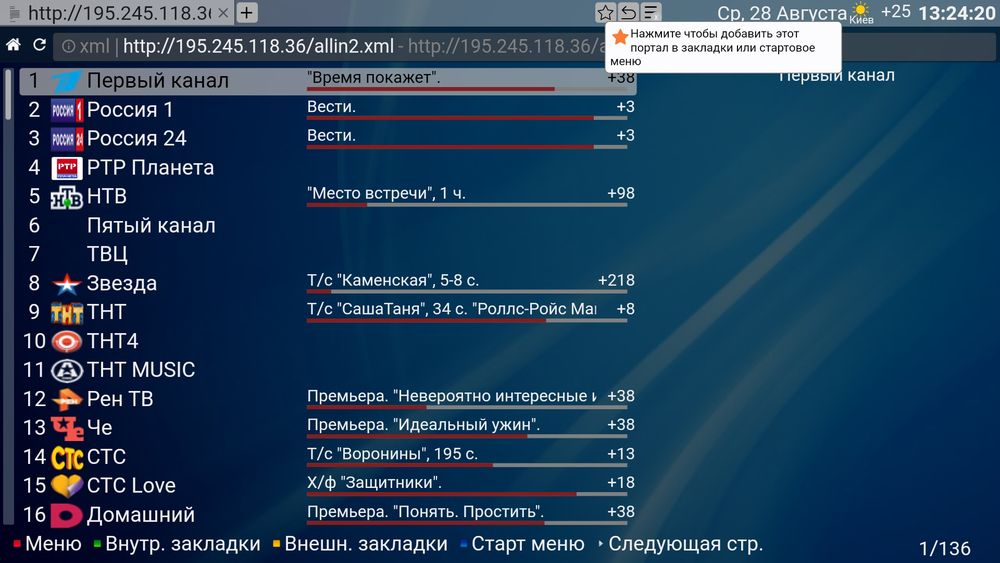
Для использования всех функций и возможностей плеера вам может понадобиться установка «вспомогательного» приложения RemoteFork.
nStreamLmod. Приложение разрабатывалось специально для пользователей Samsung. Доступ к видеороликам, размещенным на YouTube, а также к онлайн-кинотеатрам, в том числе вещающим в HD качестве. Есть полная программа передач. Фильмы на торрентах, можно смотреть без предварительного скачивания, но требуется объединение телевизора с компьютером.
Приложение платное, тестовый период – 30 дней. После его окончания функционал урезается.
XSMART. Есть раздел «Кинозал», представляющий много сайтов с фильмами. В разделе ТВ содержатся платные и бесплатные сервисы для просмотра IPTV. Есть возможность добавить собственные плейлисты через личный кабинет или облако закладок.
GetsTV. Виджет позволяет смотреть фильмы, сериалы, включая новинки, а также цифровое телевидение абсолютно бесплатно. Помимо основных каналов тут есть и кабельные. Есть функция автоматического переключения серий. Если интернет медленный – можно установить низкое или среднее качество передачи сигнала.
Жители регионов при просмотре IPTV из неофициальных источниковдолжны учитывать разницу во времени. Большинство русских каналов ведут трансляцию по Москве.
Бесплатные IPTV плейлисты m3u от команды SlyNet
Плейлисты для просмотра IPTV на Smart TV могут быть «вшиты» в программу для просмотра телеканалов, их можно взять у своего провайдера или скачать в интернете. Чтобы долго не искать, предлагаю вам список бесплатных самообновляющихся плейлистов, взятых с открытых форумов.
FreeBestTV https://pastebin.com/raw/TV3nbexd
Веб-Камеры Мира https://pastebin.com/raw/zDf9U3fi
FreeWorldTV (Зарубежные каналы) https://pastebin.com/raw/2tqedVGU
3G Low Quality for mobile https://pastebin.com/raw/qEwU3y28
AdultsSlyNet (Только 18+) https://pastebin.com/raw/xKNDz8AS — у меня показывает только трейлеры обычных художественных фильмов.
KinodromSlyNet (Фильмы и мульты) https://pastebin.com/raw/EcW4MxNh
RadioSlyNet (Радио более 1000 станций) https://pastebin.com/raw/smKzHhVt
Скопируйте ссылку, в плеере выберите «Открыть URL» и вставьте адрес ссылки в программу, где вы смотрите IPTV 📡. Все плейлисты предоставлены без каких-либо гарантий.
Информация постоянно меняется. Если вы нашли неточные данные – напишите об этом в комментариях и я обновлю статью.
Подключить цифровое телевидение непросто. Но это возможно, если последовательно разобраться с тем, что нужно для подключения цифрового телевидения дома. Как настроить приемный тракт и управлять приставкой.
Многие смотрят спутниковое или кабельное телевидение. Активно развивается передача телевизионного сигнала по протоколу интернет (IPTV). Не отстает от современных требований и эфирное телевидение, сигнал которого транслируют приемопередающие вышки. Это телевидение перестало быть аналоговым, сигнал стал цифровым. Повысилось помехоустойчивость передачи, качество картинки значительно улучшилось. Давайте подробно рассмотрим, что нужно для просмотра цифровых эфирных телепередач.
Но прежде ответим на самый часто задаваемый вопрос. Нужно ли менять телевизор?
С телевизорами все просто. Если есть встроенный тюнер, телевизор подходит для приема цифрового сигнала. Посмотрите в паспорт. Там должен быть указан стандарт вещания DVB-T2/MPEG-4. Если вы купили телевизор позже 2012 года, то, скорее всего, он подходит для приема современного телеэфира.
Если телевизор не поддерживает DVB-T2, не торопитесь от него избавляться. В продаже есть цифровые приставки. Они преобразуют цифровую передачу в стандарт, который подходит вашему телевизору. Все, что нужно при покупке, так это проверить совместимость приставки с моделью вашего телевизора.
Давайте познакомимся с приставками.
Аналоговый сигнал проигрывает цифровому. Он менее помехоустойчив. Если у вас старенький телевизор, берите бюджетную приставку. Вы получите более четкую картинку, сможете принимать больше каналов, чем раньше. Даже в бюджетном варианте почти у всех приставок есть USB-порт. С его помощью можно смотреть фотографии, видео и слушать записанную на флэшку музыку.
Приставки, или ресиверы, имеют HDMI выход. Хорошо, если у вашего телевизора есть такой разъем. Покупайте приставку и не забудьте приобрести HDMI кабель, если его нет. Он продается отдельно. Качество картинки будет намного лучше при использовании разъема HDMI.
Старенький телевизор можно подключить к приставке с помощью кабеля RCA-RCA (тюльпан). При покупке тюнера посмотрите, укомплектован ли он этим кабелем. Если тюльпанов нет, то их можно приобрести отдельно.
Цель перехода на цифровой телеэфир не только в том, чтобы уменьшить уровень помех и увеличить число каналов. Стандарт DVB-T2/MPEG-4 разработан специально для передачи сигнала высокой четкости. Это важно для просмотра телепередач на больших экранах. Возможно, у вас есть монитор, показывающий HDTV контент, но без встроенного тюнера, вы любите качество и цените свое время. Тогда лучше брать телеприставку, поддерживающую стандарт dvb-t2 с дополнительными функциями и конструктивными особенностями:
Записи телепередач. Вы можете настроить таймер. Приставка включится в нужное время и запишет передачу. Потом ее можно воспроизвести на экране.
Разъемы. Тюнер имеет дополнительные входы и может обрабатывать сигналы кабельного, спутникового телевещания, IPTV.
В тюнере предусмотрена подача питания к антенному усилителю.
Совместимость с операционной системой Android. Такую модель тюнера вы можете контролировать с помощью телефона, дистанционно.
Поддержка Dolby Digital. Эта функция важна при просмотре видео с флешки, когда звук записан в формате 5.1. Если приставка не поддерживает этот формат, фильм может воспроизводиться без звука.
На рынке моделей ресиверов очень много. Выбирайте обдуманно не только дизайн и размер, но и функциональность устройства.
Основной вопрос, который наиболее часто задают, касается телевизора и приставки. Эти темы мы рассмотрели. Давайте теперь подойдем к вопросу системно. Рассмотрим, что нужно для приема цифрового телесигнала.
В общем случае если у вас ничего нет, то нужно приобрести:
Любой телевизор с поддержкой стандарта DVB-T2.
Антенну.
Антенный усилитель. Это устройство потребуется, если вы находитесь в зоне неуверенного приема сигнала.
Высокочастотный кабель, совместимый с антенной и усилителем эфирного сигнала.
Соединительные провода, если у вас есть возможность подключать к телевизору спутниковое, кабельное и интернет вещание.
Накопительные устройства хранения информации. Они потребуются для хранения фильмов и телепередач.
Отсекатель. Специальное устройство, отключающее дорогую аппаратуру от сети 220 V в случае броска напряжения. Можно купить современный стабилизатор, но он дороже.
Мы рассмотрели ранее два основных устройства. Тюнер и телевизор. Давайте теперь разберем приемный тракт.
Нужно ли менять антенну при переходе на цифровой эфир? Нет, менять антенну не нужно. Если ваша старая антенна уверенно принимала сигнал, то оставьте этот канал без переделки. Просто подключите разъем высокочастотного кабеля ко входу тюнера и смотрите цифровое телевидение.
В общем случае в частном доме нужны будут наружная антенна дециметрового диапазона, усилитель и высокочастотный кабель.
Лучше всего, когда ретрансляционная вышка находится рядом, но не совсем близко. Тогда можно обойтись даже комнатной антенной.
Для уверенного приема радиоволн в средней зоне нужно использовать внешнюю антенну. Ее лучше купить. Если хотите собрать сами, смотрите схемы волновых каналов.
Логопериодическая антенна может быть полезна только в одном случае. Когда вы хотите совместить прием радио и телепередач.
Антенну стараются устанавливать высоко. Нужно обеспечить прием сигнала от вышки по прямой. Потому что дециметровые волны не огибают поверхность земли. Если антенна – это самая высокая точка на местности, не забудьте про громоотвод.
Деревья и железобетонные конструкции, находящиеся между антенной и передающей вышкой, будут ослаблять сигнал. Это желательно учитывать. Кроме этого, антенну располагайте ближе к тюнеру. Длинный кабель может ослабить даже отличный сигнал настолько, что потребуется антенный усилитель.
Как видите, выбрать антенну и ее расположить – задача нетривиальная. Нужно учитывать множество факторов. Если вы точно не знаете, подойдет ли вам та или иная антенна, договоритесь при покупке о последующей замене на нужную. Или возьмите модель, в которой предусмотрена возможность установки усилителя внутри согласующего устройства. В дальнейшем вы можете усилить сигнал без хлопот.
Дождь, снег могут привести к неуверенному приему. Это еще один фактор, который может проявить себя после настройки. В цифровом телевидении слабый сигнал приводит к замиранию картинки, появлению квадратиков на изображении.
В зоне неуверенного приема нужен антенный усилитель. По принципу действия он ничем не отличается от обычных высокочастотных усилителей. Современные ВЧ устройства обеспечивают лучшее подавление шумов, они компактнее. Питание ВЧ усилителя подводится по антенному кабелю. Обычно, тюнер подает 5 вольт в антенный разъем для усилителя.
Давайте теперь разберем вопрос о том, как нужно подключать и настраивать оборудование для приема цифрового телевидения.
При ориентировании антенны можно определить направление на вышку, выбрав ближайший ретранслятор с помощью карты. Ее можно посмотреть в интернете здесь (http://карта.ртрс.рф).
Часто бывает так, что дом находится между вышками. Не всегда ближайшая даст лучший результат. Нужно экспериментировать и выбрать оптимальный вариант.
Для точной настройки антенны можно воспользоваться ноутбуком с тюнером. Компьютер можно подключить непосредственно рядом с антенной. В таком случае качество сигнала можно легко настроить, вращая антенну и точно позиционируя по лучшей картинке.
Итак, мы подошли к самому интересному. Как настроить тюнер для приема цифрового телевидения дома?
Вы уже знаете, что тюнер может быть как внешним, так и встроенным в телевизор. Современные телевизоры продаются с подробной инструкцией. Вариант с внешней приставкой немного сложнее, мы его и рассмотрим в первую очередь.
Вот как нужно подключить ресивер:
- Отключите телевизор от сети 220 V.
- Подключите высокочастотный кабель к приставке. Вы не перепутаете разъемы, подойдет только один.
- Соедините разъем HDMI ресивера и телевизора. Или подсоедините приставку к телевизору с помощью тюльпанов (кабель RCA-RCA). Обычно тюльпанчики идут в комплекте с приставкой.
Включите питание приставки.</li>Включите телевизор к сети 220 V и нажмите кнопку включения.</li></ol>
В меню телевизора выберите подключение входного сигнала через HDMI, AV, SCART.
Если высокочастотный тракт настроен верно, следует активировать автоматический поиск каналов. Для этого воспользуйтесь пультом управления приставкой. Помните, что не все пульты совместимы. Чаще всего вы будете пользоваться пультом управления приставкой отдельно, пультом для телевизора отдельно. Направляйте пульт на то устройство, к которому он предназначен.
Для ручного поиска канала введите его номер или частоту. Вводите диапазон – UHF. Частотный канал – CH. ТВК – номер телеканала. Ширину пропуска указывайте равной 8 МГц.
- Отключите электропитание телевизора.
- Подключите антенный кабель к разъему телевизора.
- Подсоедините питание и включите телевизор.
- Активируйте работу цифрового тюнера в разделе настроек телевизора.
- Включите автоматический поиск каналов.
Ручной поиск каналов ничем не отличается от приведенного выше для приставки.
Смотреть телеэфир можно с помощью компьютера. Для этого существует внешний USB-тюнер или встраиваемый в виде платы ресивер. Расширение можно купить в компьютерном магазине. Как правило, приставка принимает теле и радиосигналы. Следует лишь проверить возможность работы устройства со стандартом MPEG-4.
Вместе с тюнером идет программное обеспечение. При покупке убедитесь, что программы совместимы с устройством вашего компьютера.
Остальные моменты уже описаны. Настраивайте цифровой тюнер аналогично тому, как мы рассказали выше.
Не всегда получается настроить все с первого раза. Давайте разберем наиболее частые причины, когда тюнер не может найти каналы передачи.
Возможно, вы находитесь в зоне неуверенного приема. Если раньше телевизор показывал с помехами, то автоматический поиск каналов передачи может не работать. Найдите канал вручную. Но и при этом картинка может замирать, а в дождь и вовсе исчезнуть. Для устранения этой проблемы нужно усилить входной сигнал. Поставьте современную антенну с усилителем и настройте ее на вышку.
Проверьте высокочастотный кабель. Иногда его обрывает ветка дерева, или перегрызают мыши.
Если у вас нет отсекателя, то при скачке напряжения может выйти из строя адаптер питания приставки. Тогда его нужно заменить.
Теперь мы хорошо представляем, что нужно знать для просмотра цифрового эфирного телевидения дома. Логично будет рассмотреть лучшие тюнеры.
В 2019 году в России переходят на цифровое телевещание. Ожидается увеличение спроса на ресиверы для приема сигналов стандарта DVB-T2. Для производителей телеприставок переход на цифровой стандарт не является неожиданной новостью. Рынок приставок динамичен. В бюджетный сектор попадают устройства, обладающие всем необходимым функционалом.
Давайте рассмотрим лучшие модели 2019 года.
Маленький корпус приставки позволяет спрятать ее за телевизором. Это удобно, когда в комнате ТВ приемник встроен в отсек мебели.
В этом классе ресивер Iconbit Movie T2 пользуется заслуженным спросом. Модель малогабаритна, легко прячется за корпусом телевизора или монитора.
Датчик приема сигналов с пульта выносной. Устанавливается в любом месте.
Плюсы модели:
- Минимальные размеры.
- Отличный прием. Стабильный сигнал.
- Быстрое переключение каналов.
- Выносной датчик приема сигналов с пульта.
- Удобный пульт.
- Принимает не только телесигнал, но и радио.
- Есть функции дорогих приставок: режим просмотра в указанное время, запись программ по таймеру, просмотр видео с флешки.
- Стоимость до 1 000 рублей.
Недостатки не обнаружены.
В этом классе мы выбрали HARPER HDT2-1512. Модель с удобной индикацией, продуманным расположением разъемов. Кроме ТВ, подключаются другие носители медиа. Например, флешка или внешний накопительный диск.
Плюсы:
- Отличный дизайн.
- Простые настройки. Понятная инструкция.
- Яркий дисплей, показывающий номера каналов.
- Все заявленные функции работают без нареканий.
Минусы:
- Некоторые владельцы считают пульт дистанционного управления недостаточно удобным, маленьким.
Отметим еще и хорошую вентиляцию процессора модели.
Если у вас есть кабельное телевидение и вы хотите смотреть цифровой эфир, обратите внимание на модель LUMAX DV-1108HD. Стильный ресивер принимает сигналы стандартов DVB-T/T2 и DVB-С.
Плюсы:
- Высокая скорость настройки и переключения каналов.
- Отличная картинка.
- Прочные разъемы для подключения антенны и других кабелей.
- Удобное управление, понятная инструкция.
- Подключение к Всемирной паутине, кабельному телевидению.
- Работа с внешними дисками памяти, флешкой. Просмотр видео и воспроизведение аудио с внешних носителей.
- Отличный дизайн.
Недостатки:
- Нет функции защиты от детей.
Приставку можно разместить на маленькой полочке.>
Модель X88 Max plus 4/64 gb – одна из лучших приставок 2019 года. Имеет 4-ядерный процессор, 4 Гб ОЗУ. В зависимости от серии есть 32 или 64 Гб встроенной памяти. Есть поддержка видео высокой четкости, до 4096×2160 пикселей.
Плюсы:
- Процессор огромной мощности.
- Достаточный объем ОЗУ и внутренней памяти.
- Стильная конструкция.
- Последняя ОС Андроид 8.1 с возможностью обновления.
Минусы не обнаружены.
Внешние тюнеры для ПК напоминают флешку. Малые габариты не позволяют эффективно отводить тепло от элементов схемы. По этой причине устройство сильно нагревается. Лучшим вариантом для ПК будет внутренний тюнер. Обратите внимание на AverMedia AVerTV Nova T2
У тюнера есть выносной ИК датчик для приема сигналов от пульта дистанционного управления.
Программное обеспечение позволяет записывать видео по таймеру.
Достоинства:
- Работает на любой операционной системе, от Windows XP до 10.
- Простая установка в разъем PCI-Express материнской платы.
- Поддерживает высокое разрешение, до 1080p.
Недостатки:
- Нет приема FM-радио.
- На пульте управления нет кнопок для доступа ко всем функциям.
Мы подробно рассмотрели устройства для подключения цифрового телевидения дома. При соблюдении инструкций и рекомендаций проблем с подключением не возникнет. Настроить оборудование можно самостоятельно. Нужно внимательно проверить антенну, кабель и действовать по инструкции с учетом наших рекомендаций.
Возможно, вам также будет интересно прочитать про то, что можно поделать дома, когда скучно
Используемые источники:
- https://xn—-dtbalmxqcnlo.xn--p1ai/%d0%ba%d0%b0%d0%ba-%d0%bd%d0%b0%d1%81%d1%82%d1%80%d0%be%d0%b8%d1%82%d1%8c-%d1%82%d0%b5%d0%bb%d0%b5%d0%b2%d0%b8%d0%b4%d0%b5%d0%bd%d0%b8%d0%b5-samsung/
- https://zulkinoks.ru/audio-video/kak-smotret-besplatnye-kanaly-na-smart-tv-po-vay-fay.html
- https://rtp-news.com/chto-nuzhno-dlja-cifrovogo-televidenija-doma/

 Как установить и куда направить антенну для цифрового телевидения
Как установить и куда направить антенну для цифрового телевидения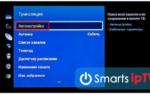 Как подключить цифровое телевидение к телевизору без приставки?
Как подключить цифровое телевидение к телевизору без приставки?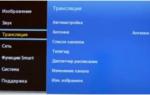 Инструкция по подключению и настройке цифровой приставки к телевизору
Инструкция по подключению и настройке цифровой приставки к телевизору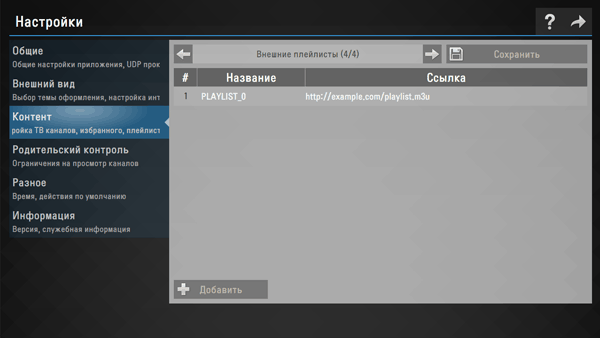
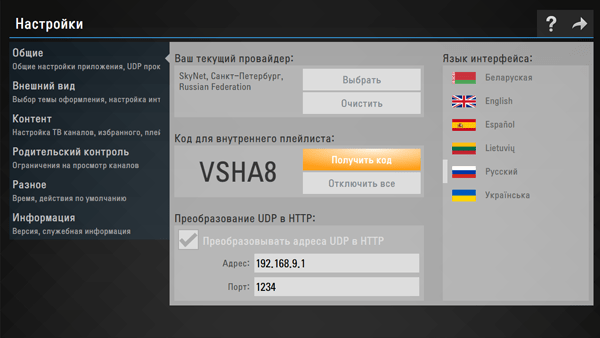
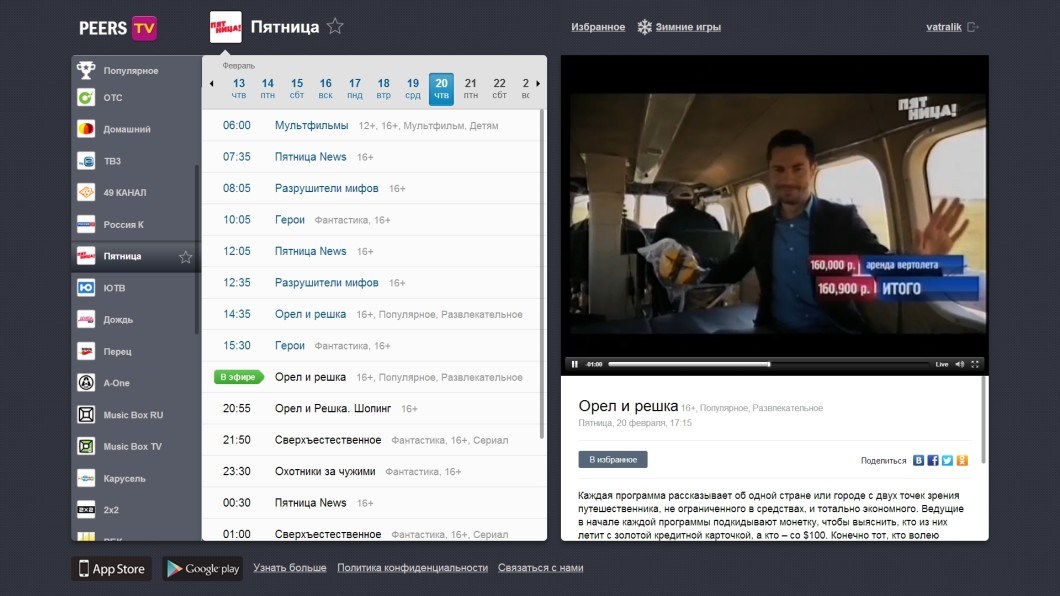
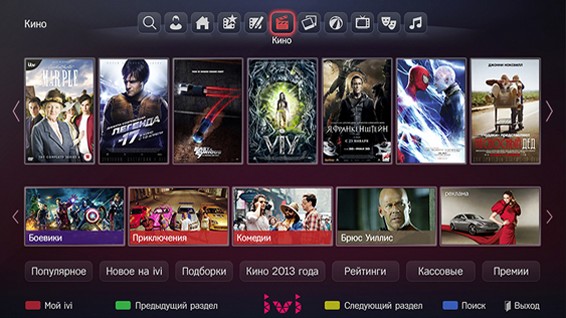
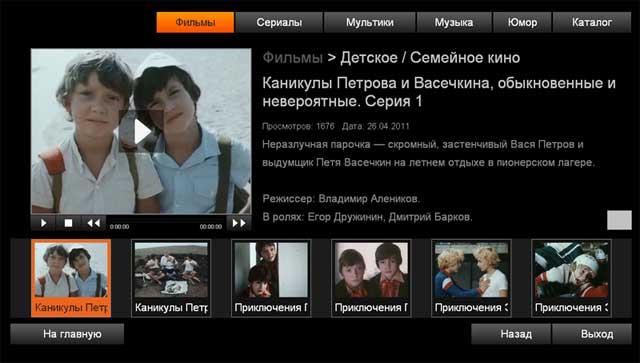
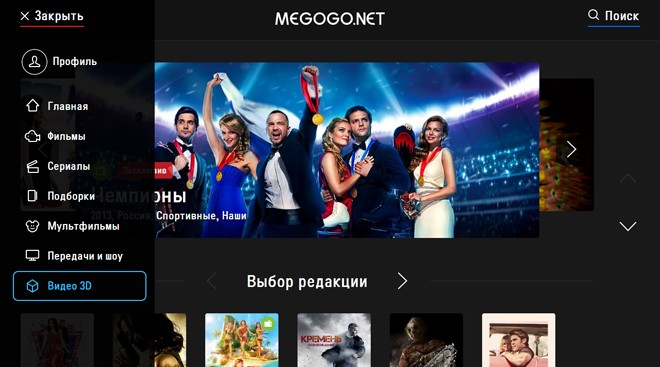
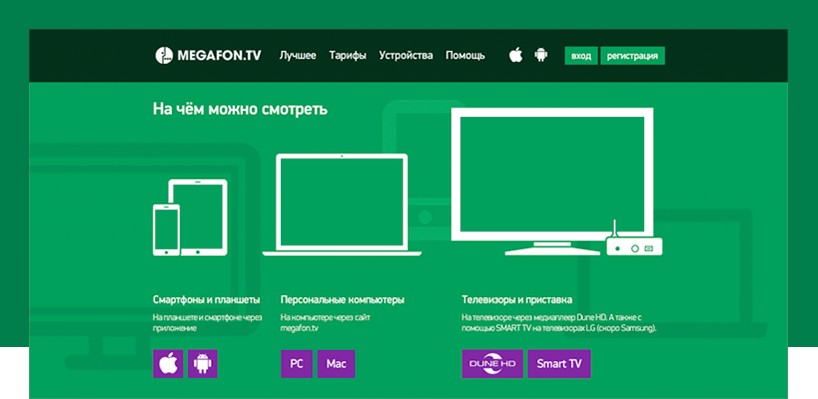
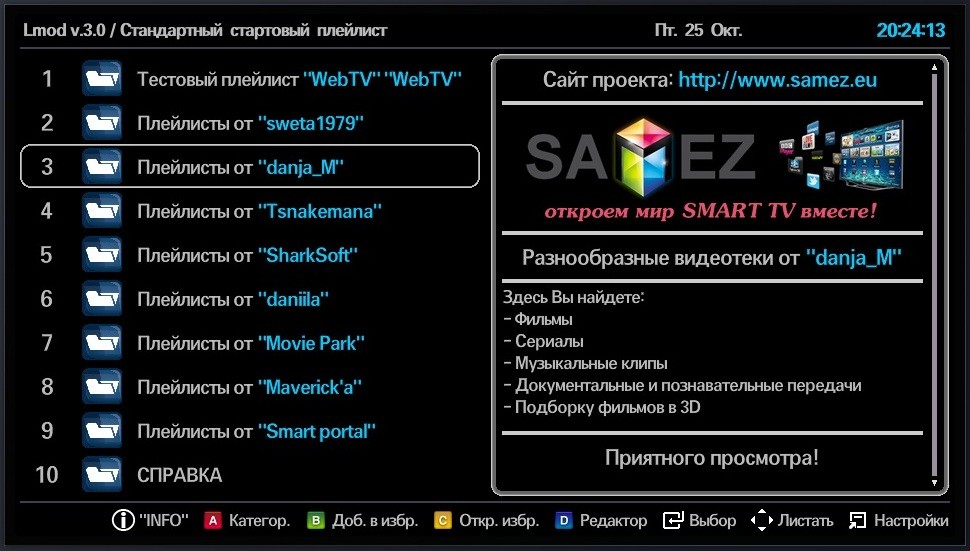

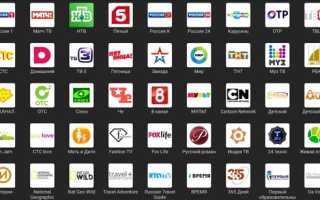
 Не работает телевидение Ростелекома. Поиск и решение ваших проблем
Не работает телевидение Ростелекома. Поиск и решение ваших проблем Питание цифровой приставки. Приставка для цифрового телевидения- ремонт который по силам не профессионалу
Питание цифровой приставки. Приставка для цифрового телевидения- ремонт который по силам не профессионалу Нет сигнала цифрового телевидения или слабый сигнал ТВ: все способы решения
Нет сигнала цифрового телевидения или слабый сигнал ТВ: все способы решения Маршрутизатор Samsung Connect Home Smart Wi-Fi System способен выступать в роли концентратора для умного дома
Маршрутизатор Samsung Connect Home Smart Wi-Fi System способен выступать в роли концентратора для умного дома